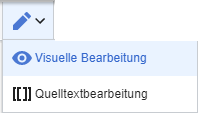VisualEditor
-
- vor 5 Jahren zuletzt von Mlink bearbeitet
-
-
- Keine Statusinformation
Inhaltsverzeichnis
Vorteile
Mit der Werkzeugleiste des visuellen Editors (VisualEditor) lässt sich jede Seite wie in einem gewöhnlichen Textbearbeitungsprogramm schnell und zuverlässig formatieren. Wer zusätzlich mit der Codesprache von MediaWiki vertraut ist, kann über die Funktion "Editor wechseln" leicht zwischen den beiden Arbeitsmodi hin- und herwechseln.
Benutzung
Wenn Sie eine neue Seite erstellen oder eine Seite zum Bearbeiten aufrufen, befinden Sie sich automatisch im visuellen Bearbeitungsmodus. Der Menüpunkt "Editor wechseln" erlaubt den Wechsel zur Quelltextbearbeitung:
Der visuelle Editor besteht aus der Werkzeugleiste sowie dem Textfeld. Die Werkzeugleiste funktioniert in der Visuellen Bearbeitung und der Quelltextverarbeitung.
MediaWiki Referenz
Da der visuelle Editor eine Standard MediaWiki Erweiterung ist, können Sie eine komplette Dokumentation der Funktionalität auf MediaWiki lesen.
Hier im BlueSpice HelpDesk geben wir Ihnen eine kurze Einführung zu allen Funktionen sowie wichtige Tipps und Tricks zur Nutzung des visuellen Editors.
Werkzeugleiste: Hinweise und Tipps
Der visuelle Editor ist für die Bearbeitung von Webseiten optimiert. Daher hat er genau die Funktionen, die bei der Erstellung einer Webseite immer wieder gebraucht werden. So können Sie sicher sein, dass alle Seiten in Ihrem Wiki gleich aufgebaut sind. Die einheitliche Formatierung unterstützt so die Lesbarkeit Ihrer Wiki-Inhalte.
| Aktion rückgängig machen / wiederherstellen | |
|---|---|
| Undo-Funktion | Linker Pfeil: Letzte Aktion rückgängig machen (ausgegraut: es gibt noch keine letzte Aktion)
Rechter Pfeil: Letzte Aktion wiederherstellen (ausgegraut: es gibt noch nichts zum Wiederherstellen) |
| Textformatierung | |
| Absatzformatierung | Hier kann Text als Überschrift oder bestimmter Absatztyp definiert werden.
Hinweis: Wenn Sie in einer Tabelle arbeiten, ändern sich die Optionen hier (Inhaltszelle und Überschriftszelle). |
| Zeichenformatierung | Falls kein Text ausgewählt worden ist vor dem Klicken auf das "A" und auf eine Schaltfläche, wird der im Folgenden eingegebene Text ab der aktuellen Position des Cursors entsprechend formatiert, egal, wo dein Cursor sich gerade befindet. |
| Hyperlink einfügen |
Wenn kein Text ausgewählt wurde, bevor der Hyperlink-Dialog geöffnet wurde, wird der Link mit einer Nummer generiert:[1]
Um die Hyperlink-Beschreibung nachträglich zu ändern, klicken Sie einfach auf den Link, um das Bearbeitungsmenü zu öffnen. In einer Tabelle müssen Sie eventuell erst auf die Zelle doppel-klicken und dann noch einmal auf den Hyperlink. |
| Zitat | Das Zitat-Menü dient dazu, Verweise (auch Einzelnachweise oder Fußnoten genannt) innerhalb des Textes einzufügen. |
| Blockformatierung | |
| Einfügen spezieller Inhalte | |
| Menü Einfügen | |
| Medien | Einfügen von Bildern und Videos |
| Vorlagen | |
| Tabellen | |
| Kommentar | |
| Galerie | |
| Magisches Wort | |
| Deine Unterschrift | |
| Codeblock | |
Einfügen spezieller Inhalte
Sonderzeichen